-
�ݗ��J�[�h�ɑΉ����Ă��܂����B
-
�h���C�o�̃_�E�����[�h�E�C���X�g�[�����ł��܂���B
Windows10��Windows11�ł����p�̏ꍇ
PC�ɐڑ�����Ǝ����Ńh���C�o�[���C���X�g�[������܂��B
�u�f�o�C�X�}�l�[�W���[�v���́u�X�}�[�g�J�[�h�ǂݎ�葕�u�v���������܂�����
�_�u���N���b�N���uMicrosoft Usbccid Smartcard Reader�iWUDF�j�v
�������́uCIR115 ICC�ACIR125 ICC�v�����\������Ă����
����ɔF������Ă����ԂƂȂ�܂��̂ŁA�����p���������܂��B
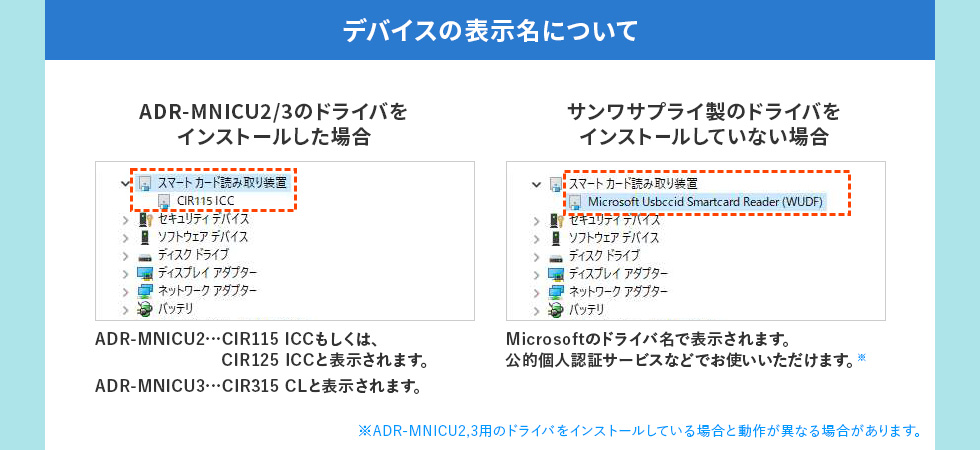
-
�{���i�����Ŏg�p�ł��܂����B
�{���i�����ł̎g�p�͂ł��܂���B
���L���K�v�ɂȂ�܂��B
�@���Ђ̃J�[�h���[�_�[�p�h���C�o��Microsoft���̃h���C�o
�A���莝���̃J�[�h�ɑΉ�����\�t�g
���d�q�Ԍ��ł���A�d�q�Ԍ��ؗp�̃\�t�g�Ȃǂ��K�v�ɂȂ�܂��B
-
�_���Ή��̃}�C�i���o�[�J�[�h�ɑΉ����Ă��܂����H
-
�d�q�Ԍ��ɑΉ����Ă��܂����B
�Ή��A��Ή��͉��L�ɂȂ�܂��B
ADR-MNICU2�F��Ή�
ADR-MNICU3�F�Ή�
-
�����J�[�h(JIS Hi-Co2750Oe)�@�ɑΉ����Ă��܂����B
�����J�[�h(JIS Hi-Co2750Oe)�ɂ͔�Ή��ł��B
-
�f�o�C�X�}�l�[�W���̕\�L�͂ǂ̂悤�ɕ\������܂����B
���T�����̃h���C�o���C���X�g�[�������ꍇ
ADR-MNICU3�FCIR135 CL
ADR-MNICU2�FCIR115 ICC�@��������CIR125 ICC
���T�����̃h���C�o���C���X�g�[�����Ă��Ȃ��ꍇ�iMicrosoft�̃h���C�o�j
Microsoft Usbccid Smartcard Reader(WUDF)
��Microsoft�̃h���C�o�ł����I�l�F�T�[�r�X�Ȃǂ̗��p���\�ł��B
-
Microsoft�̃h���C�o�[�iWUDF�j�ł����삵�܂����B
Microsoft�̃h���C�o�[�ł����삵�܂��B
-
Suica�Ȃǂ̎c���\���⌈�ςɎg�p�ł��܂����B
Suica�Ȃǂ̎c���\����J�[�h�𗘗p�������ςȂǂɂ͑Ή����Ă���܂���B
-
�o�L�E�����I�����C���\���V�X�e���ɑΉ����Ă��܂����B
�J�[�h���[�_�[�Ƃ��Ă͑Ή����Ă���܂����A���L�h���C�o�[�\�t�g�E�F�A�i��j�ɋL�ڂ̂��̂��ʓr�K�v�ɂȂ�܂��B
��IC�J�[�h���[�_�[���C�^�̃h���C�o�[�͓��Ђ̂��̂𗘗p�ł��܂����A
���p�����IC�J�[�h�p�̃h���C�o�[�\�t�g�E�G�A�i��FLGWAN�pIC�J�[�h �h���C�o�\�t�g�E�F�A�j���ɂ��Ă͊e�F�؋Ǘl���炲����Ă���܂��B
-
�ŗ��m�J�[�h�ɑΉ����Ă��܂����B
�Ή����Ă���܂��B
-
HPKI�ɑΉ����Ă��܂����B
�Ή����Ă���܂��B
-
�d�q���D�ɑΉ����Ă��܂����B
�{���i�͍��⌧�ȂǂŎg�p����悤�ȓd�q���D�ɂ͑Ή����Ă��܂��B
-
eLTAX�i�G���^�b�N�X�j�ɑΉ����Ă��܂����B
���I�l�F�̏ꍇ�͑Ή��\�ł��B
�����Ɠo�L�F�؋ǂ\�����̎g�p�͑Ή��s�ƂȂ�܂��B
-
E-gov�d�q�\�����Ƀ}�C�i���o�[�J�[�h�̔F��ǂݍ��݂ł��܂����B
�Ή��\�ł��B
-
�J�[�h���[�_�[�̎��O�����@�������ĉ������B
�y���Ӂz���O���̍ۂɂ́A�A�N�Z�X���̃A�v���P�[�V���������ׂďI�����ĉ������B
�A�N�Z�X���ɖ{���i���烁�f�B�A����o���ƁA�f�[�^���j����������������肷�鋰�ꂪ����܂��B
��Windows Vista�̏ꍇ
�P�D�^�X�N�o�[�ɂ���u�n�[�h�E�F�A�̎��O���v�A�C�R�����N���b�N���܂��B
�Q�D�u�n�[�h�E�F�A�f�o�C�X�̒�~�v���\�������̂ŁuOK�v���N���b�N���܂��B
�R�D�u�n�[�h�E�F�A�̎��O���v���\������Ă��鎖���m�F���āuOK�v���N���b�N���Ė{���i��PC������O���܂��B
��Windows XP/2000(SP3�ȍ~�j�̏ꍇ
�P�D�^�X�N�o�[�ɂ���uPC�J�[�h�v�A�C�R�����_�u���N���b�N���܂��B
�Q�D�u�n�[�h�E�F�A�̈��S�Ȏ��O���v���\������܂��̂ŁuUSB��e�ʋL�����u�f�o�C�X�v��I��Łu��~�v���N���b�N���܂��B
�R�D�uUSB��e�ʋL�����u�f�o�C�X�v���\������Ă��鎖���m�F���āA�uOK�v�{�^�����N���b�N���܂��B
�S�D�u�n�[�h�E�F�A�̎��O���v�̐����o�����\������Ă��邱�Ƃ��m�F���āAUSB�P�[�u����PC������O���܂��B
��Mac OS X 10.1.2�`10.4.10�A10.5�̏ꍇ
�P�D���f�B�A�̎�o���I����A�{���i�Ƀ��f�B�A�������Ă��Ȃ����Ƃ��m�F���āAMac��USB�|�[�g����{���i��USB�P�[�u�������܂��B
-
�}�C�i���o�[�J�[�h��{�̂ɂ̂��Ă��F�����܂���B
�}�C�i���o�[�J�[�h���̂���̂ł͂Ȃ��AIC�J�[�h�}�����ɍ�������ł��������B
-
�u�J�[�h���}������Ă��܂���v�u���쌠�ی�ɑΉ����Ă��܂���v�̃��b�Z�[�W���\������A��ɐi�܂Ȃ��B
PC���̉��y��f���̃f�[�^�����f�B�A�ɏ������ޏꍇ�A
���̋@��ł̃R�s�[���Đ��ɂ��ẮA�ی�@�\�������ď������ݏo���Ȃ��ꍇ������܂��B
�_�E�����[�h�����ꂽ���y��f���̃f�[�^���̂ɃR�s�[�K�[�h�i���쌠�ی�̋@�\�j�����Ă��邽�߂ł��B
���ڃ_�E�����[�h�����@��ł���A���Ȃ��Đ��ł��܂��B
-
�u���쌠�ی삳�ꂽ�f�[�^�v�ɂ͑Ή����Ă��܂���A�Ƃ͂ǂ������Ӗ��ł����H
�r�c������X�e�B�b�N�Ȃǃ��f�B�A���̂��ǂ߂Ȃ��̂ł͂Ȃ��A�f�[�^���̂ɒ��쌠�ی�@�\�����Ă���Ƃ��̃f�[�^�͑��̃p�\�R���ł͓ǂ߂Ȃ��Ƃ����Ӗ��ł��B�i�Ⴆ��PC1�ʼn��y�^�������f�[�^���APC2�ł͓ǂ߂܂���j
-
���f�B�A�̎��o�����@�������ĉ������B
���d������Ă���ꍇ�i�eOS���ʁj
���̂܂܃��f�B�A�����o���ĉ������B
���p�\�R���̓d���������Ă���ꍇ�iWindows�̏ꍇ�j
�P�D�{���i�ɑ}������Ă��郁�f�B�A���̃f�[�^���g�p���Ă���A�v���P�[�V������S�ďI�����ĉ������B
��Windows Vista�̏ꍇ
�Q�D�u�X�^�[�g�v���u�R���s���[�^�v���N���b�N
��Windows XP/2000(SP3�ȍ~�j�̏ꍇ
�Q�D�u�X�^�[�g�v���u�}�C�R���s���[�^�v���N���b�N
�R�D�u�����[�o�u���f�B�X�N�v���E�N���b�N���āA�\�����ꂽ���j���[����u���o���v���N���b�N���܂��B
�S�D���f�B�A�����o���܂��iLED�͏������܂��j
��Mac�̓d���������Ă���ꍇ�iMac OSX 10.1.2�`10.4.10�A10.5�̏ꍇ�j
�P�D���f�B�A�̃A�C�R�����S�~���Ƀh���b�O&�h���b�v���āA
�f�X�N�g�b�v����A�C�R�����Ȃ��Ȃ��������m�F������A���f�B�A�����o���Ă��������B
�����g�p�̊��ɂ���āA���f�B�A�A�C�R���\���͈قȂ�܂��B
�y���Ӂz�A�N�Z�X���ɖ{���i���烁�f�B�A�����o���ƁA�f�[�^���j��������������鋰�ꂪ����܂��B
-
���I�l�F�T�[�r�X��IC�J�[�h���[�_���C�^�ݒ�ɁA�uCIR115 ICC�v���\������܂���B
Windows�̐ݒ��Smart Card�T�[�r�X���J�n����Ă��邩���m�F���������B
Smart Card�T�[�r�X�́AWindows�́u�X�^�[�g�v�{�^�����uWindows�Ǘ��c�[���v���u�T�[�r�X�v���uSmart Card�v���炲�m�F���������܂��B�T�[�r�X�̃X�^�[�g�A�b�v�̎�ނ��u�����i�g���K�[�J�n�j�v�A�T�[�r�X�̏�Ԃ��u���s���v�ƂȂ��Ă��邱�Ƃ����m�F���Ă��������B
-
�F��LED���_���E�_�ł��܂���B
�h���C�o�[�\�t�g���C���X�g�[�������������B
-
IC�J�[�h��}�����Ă��F������܂���i�F��LED���_�����܂���j�B
���L���ڂ����m�F���������B
1.IC�J�[�h�͉��܂ł�������Ƒ}������Ă��܂����B
��IC�J�[�h�����A�ēx�}���������Ă��������B
2.�ΐF��LED�͓_�����Ă��܂����B
����xIC�J�[�h�����A�ΐF��LED���_�����Ă��邱�Ƃ��m�F��A���܂ł�������Ƒ}���������Ă��������B
3.IC�J�[�h�͐����������ő}�����Ă��܂����B
�������������ő}�����Ă��������B
4.IC�J�[�h�͖{���i�ɓK�������J�[�h�ł����B
���K��IC�J�[�h(ISO/IEC7816�K�i�����ڐG�^IC�J�[�h)�ȊO�ɂ͎g�p�ł��܂���B
5.IC�J�[�h�̋����[�q������Ă��܂��B
���_�炩���z�Ȃǂŋ����[�q���y���������Ă��������B
-
�d��������܂���B�iUSB�P�[�u�����p�\�R���ɐڑ����Ă��ΐF��LED���_�����Ȃ��j
USB�R�l�N�^���p�\�R����USB�|�[�g�ɂ������荷���܂�Ă��邩���m�F���������B
��USB�|�[�g�ɂ�������ƍ�����ł��������B
���Z���Ԃ�USB�R�l�N�^�̔����������J��Ԃ��ƁA�p�\�R����{���i�ɖ�肪������ꍇ������܂��B
���������͎��Ԃ̊Ԋu�������čs���Ă��������B
-
JPKI���p�҃\�t�g�̏�X�V�ł��܂���B
�\�������܂���B
���Ђł͔��肩�˂܂��B
���萔�ł����u���I�l�F�T�[�r�X���p�҃w���v�f�X�N�v�ɂ��m�F���������B




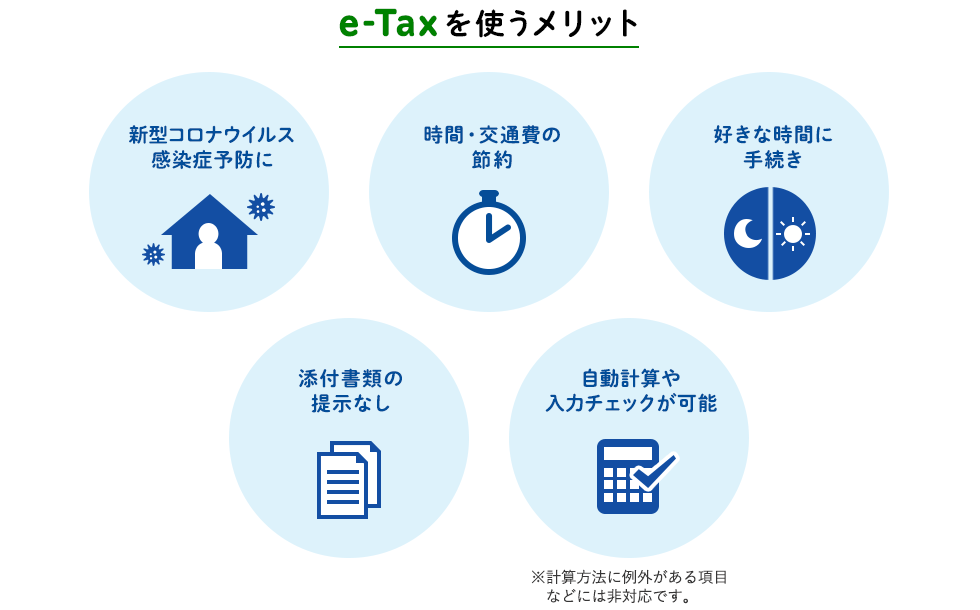

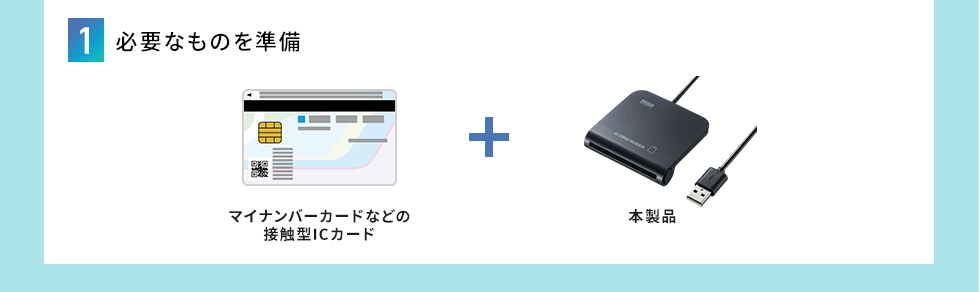
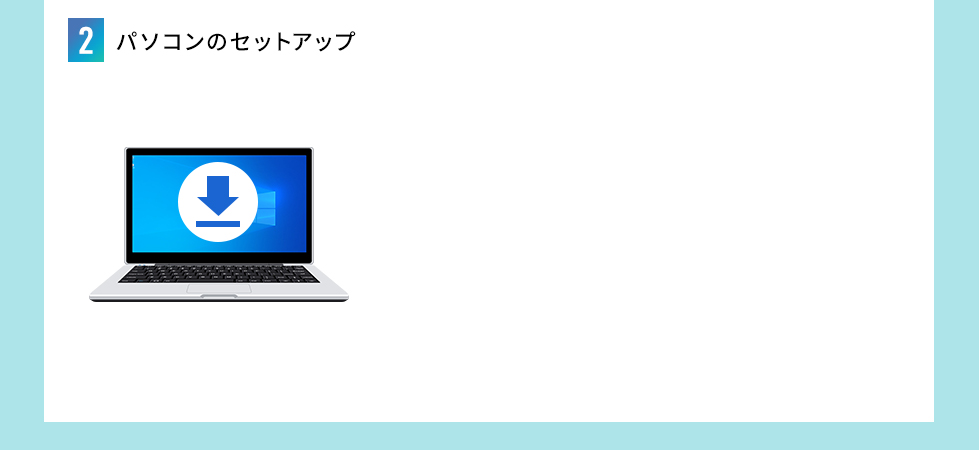

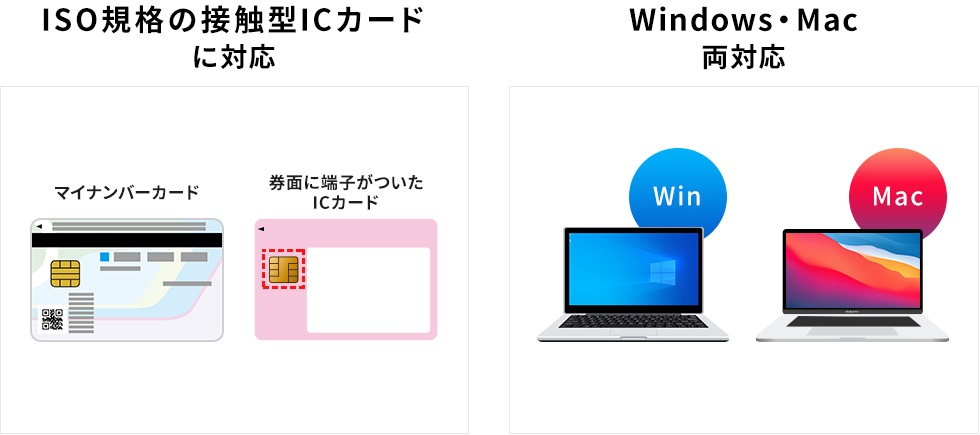











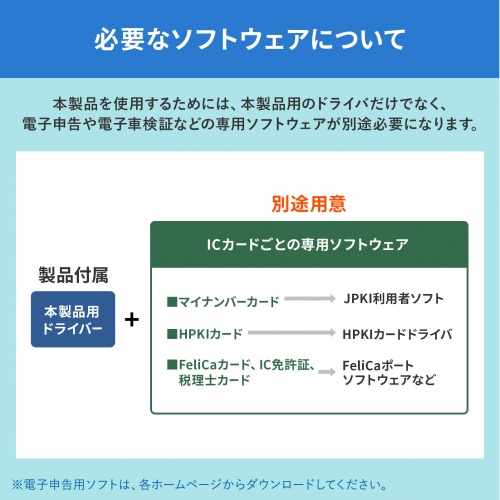


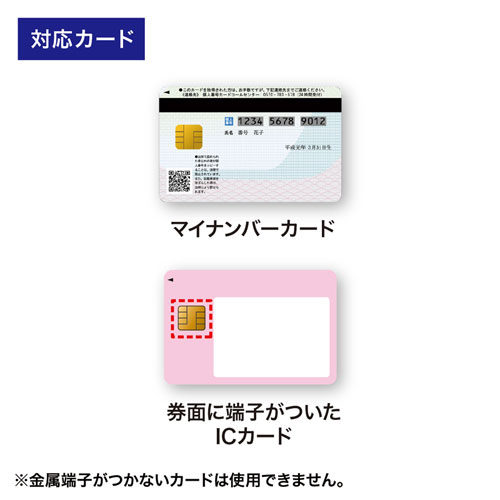

























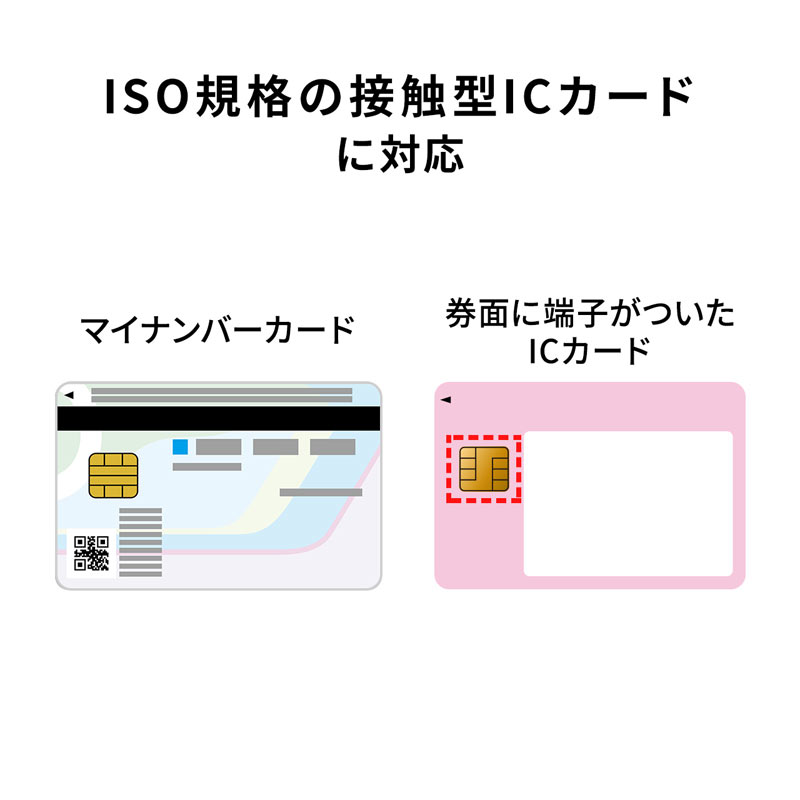


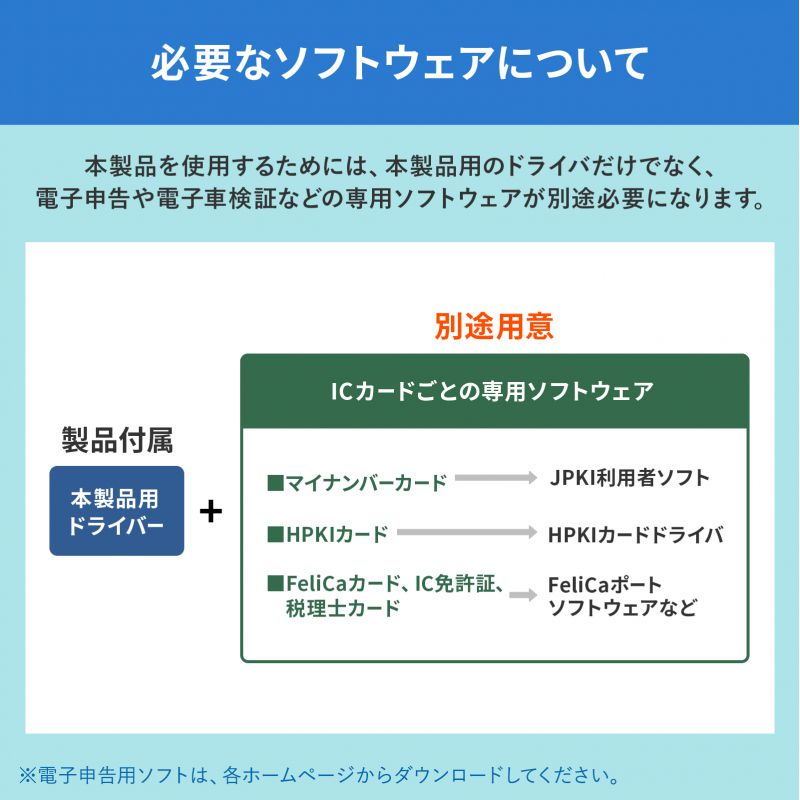
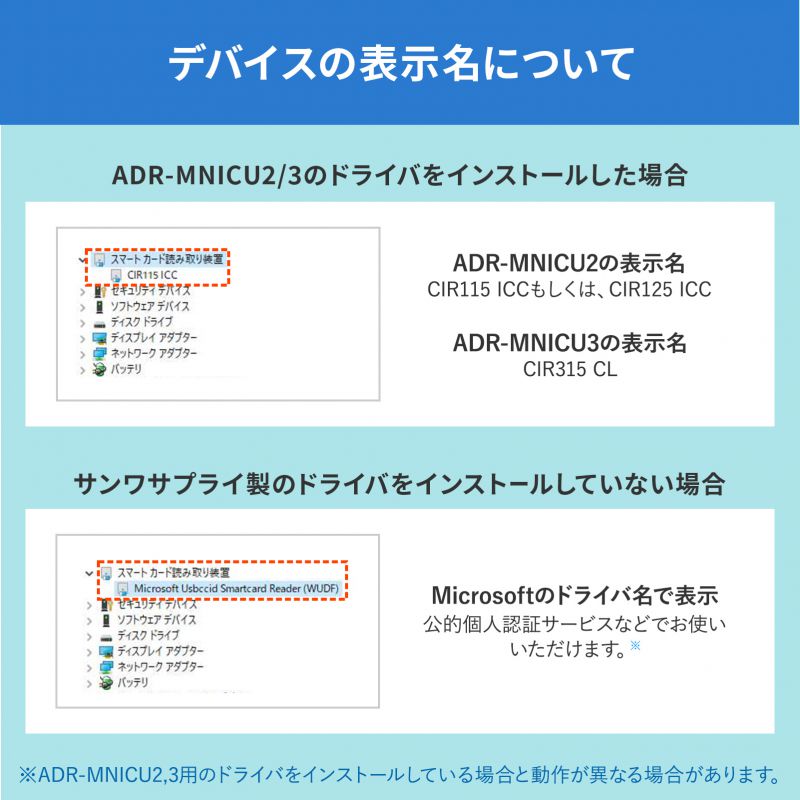

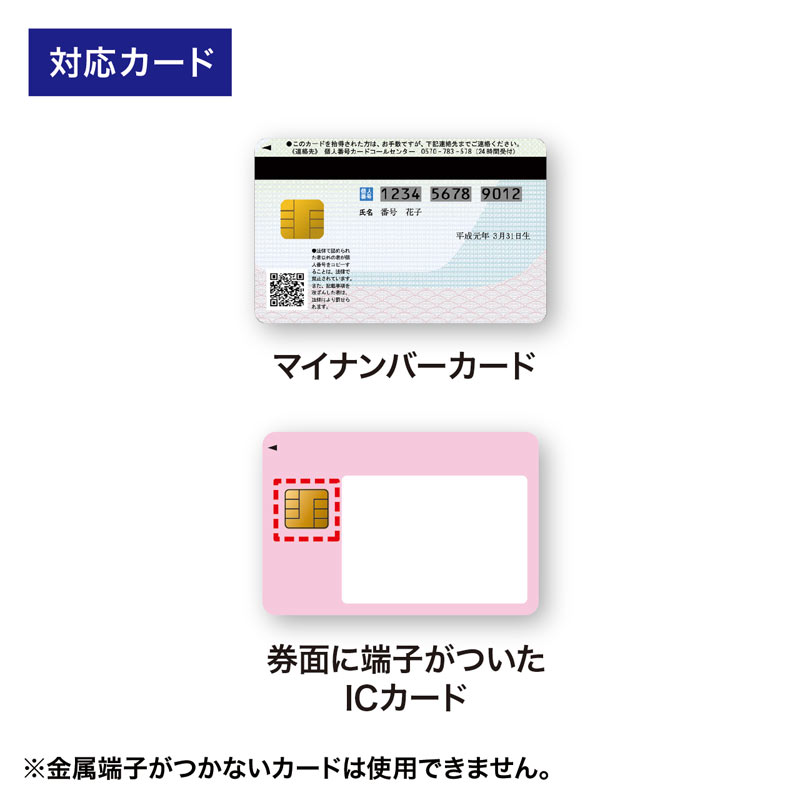






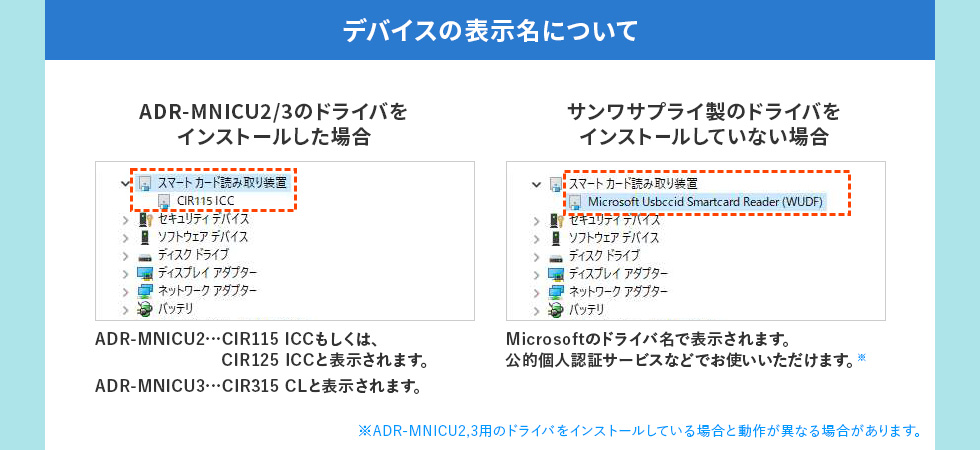


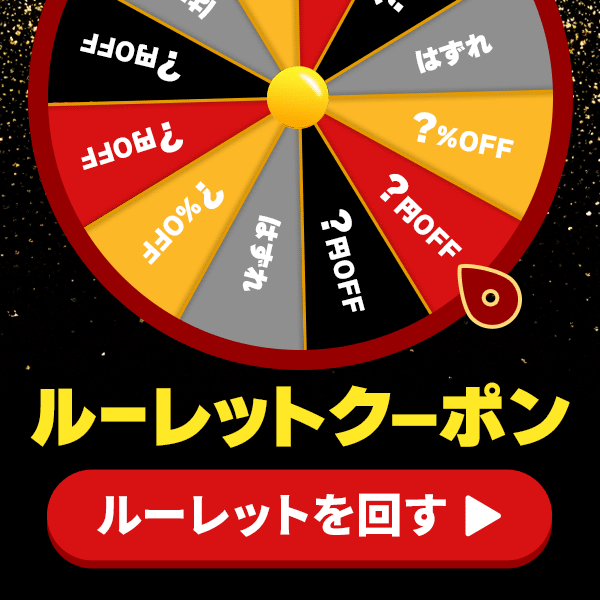
































![�R���g���[���[�X�^���h �t�b�N�Z�b�g �N�����v�Œ莮 �]�|�h�~ �Q�[���p�b�h �w�b�h�z�� �X�^���h PS5 PS4 switch �Ή� �[�d�p�X���b�g ��� �f�X�N�� ���[���b�N ���[ �u���b�N](https://cdn.sanwadirect.jp/images/goods/202-GAP012BKSET_MA.JPG)
![�R���g���[���[�X�^���h �t�b�N�Z�b�g �N�����v�Œ莮 �]�|�h�~ �Q�[���p�b�h �w�b�h�z�� �X�^���h PS5 PS4 switch �Ή� �[�d�p�X���b�g ��� �f�X�N�� ���[���b�N ���[ �u���b�N](https://cdn.sanwadirect.jp/images/goods/202-GAP012BKSET_WF.JPG)